
Perangkat lunak ini akan menjaga driver Anda tetap aktif dan berjalan, sehingga menjaga Anda tetap aman dari kesalahan umum komputer dan kegagalan perangkat keras. Periksa semua driver Anda sekarang dalam 3 langkah mudah:
- Unduh DriverFix (file unduhan terverifikasi).
- Klik Mulai Pindai untuk menemukan semua driver yang bermasalah.
- Klik Perbarui Driver untuk mendapatkan versi baru dan menghindari kegagalan fungsi sistem.
- DriverFix telah diunduh oleh 0 pembaca bulan ini.
Sejumlah pengguna telah melaporkan bahwa aplikasi Microsoft Whiteboard mereka tidak berfungsi lagi. Masalah ini dapat menyebabkan banyak masalah bagi Anda, terutama jika Anda perlu mengakses aplikasi Whiteboard perusahaan Anda di Office 365.
Inilah yang dikatakan seorang pengguna tentang masalah ini di Forum Microsoft:
Ketika saya mencoba masuk ke aplikasi, saya mendapatkan kesalahan yang menyatakan bahwa saya tidak terhubung ke internet. Saya terhubung dan tidak dapat melewati kesalahan ini. Saya telah mencoba menghapus dan menginstal ulang aplikasi. Tidak ada kesuksesan. Ada ide?
Beberapa pengguna telah melaporkan bahwa aplikasi berfungsi dengan baik dan tiba-tiba berhenti. Yang lain mengatakan bahwa mereka kesulitan masuk.
Untuk alasan ini, dalam artikel hari ini, kami akan menjelajahi beberapa metode pemecahan masalah terbaik yang tersedia. Harap ikuti langkah-langkah dengan hati-hati untuk menghindari masalah lain.
Apa yang harus dilakukan jika Microsoft Whiteboard tidak berfungsi
1. Pastikan layanan dihidupkan
- Mengunjungi Pusat Admin Microsoft 365.
- Di dalam halaman beranda -> pilih Pengaturan -> pilih Layanan & tambahan.
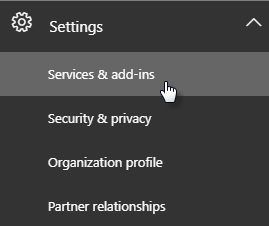
- pada Layanan & tambahan halaman -> gulir ke bawah dan pilih Papan tulis.
- Di dalam menu Whiteboard -> aktifkan tombol di sebelah Aktifkan atau nonaktifkan Whiteboard untuk seluruh organisasi Anda.
- Klik Menyimpan.
catatan: Jika Anda bukan administrator IT Office 365 perusahaan Anda, Anda dapat menghubungi orang tersebut untuk melakukan langkah-langkah yang disebutkan di atas.
2. Izinkan akses ke aplikasi Whiteboard melalui firewall Anda
catatan: Jika Anda menggunakan Windows Defender Firewall, Anda dapat mengikuti langkah-langkahnya dengan tepat. Jika Anda menggunakan layanan firewall dari perangkat lunak antivirus pihak ketiga, Anda perlu mengubah pengaturan di sana.
- Klik Cortana kotak pencarian -> ketik firewall.
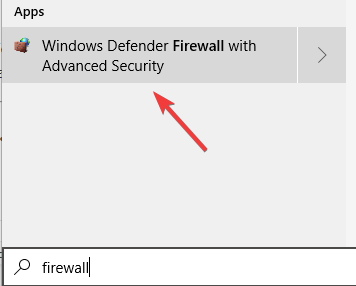
- Pilih Firewall Pembela Windows dari daftar.
- Pilih opsi Izinkan aplikasi atau fitur melalui Windows Defender Firewall.
- Pencarian untuk Papan Tulis Microsoft dalam daftar dan memungkinkan semua koneksi.
- Menyimpan pengaturan dan keluar dari Panel Kontrol.
- Periksa untuk melihat apakah masalah berlanjut. Jika ya, ikuti metode selanjutnya.
3. Hapus akun Anda dan tambahkan lagi

Metode lain yang membantu beberapa pengguna untuk mengatasi masalah ini, adalah dengan menghapus akun perusahaan Anda dari aplikasi, lalu menambahkannya lagi.
4. Copot pemasangan dan instal ulang aplikasi
- tekan Menang+X tombol -> pilih Aplikasi & fitur.
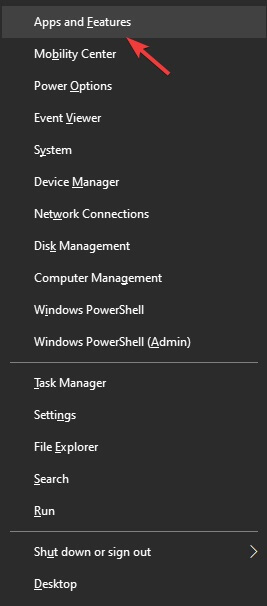
- Temukan aplikasi dalam daftar -> pilih Copot pemasangan -> tunggu prosesnya selesai.
- Klik di sini untuk mengunduh Microsoft Whiteboard.
- Jalankan dan instal di PC Anda dengan mengikuti petunjuk di layar
Dalam artikel ini, kami menjelajahi beberapa metode terbaik untuk mengatasi masalah ini. Kami harap Anda memecahkan masalah.
Jangan ragu untuk memberi tahu kami jika panduan ini membantu Anda dengan menggunakan bagian komentar di bawah.
BACA JUGA:
- Office 365 tidak boleh digunakan di sekolah karena masalah privasi
- Bagaimana menghentikan proses Task Handler Latar Belakang Office untuk selamanya
- Cara memperbaiki Office 2013 di Windows 10
![CPU telah dinonaktifkan oleh sistem operasi tamu [EXPERT FIX]](/f/64cdd5eae018aa5b89f0193c2ec8dfa8.jpg?width=300&height=460)

